Ang pag-set up ng iyong router ay maaaring medyo mahirap.Mula sa Linksys hanggang sa Netgear at TP-Link, ang bawat router ay may sariling mga kumplikado.Hindi lamang ang paunang pag-setup, maraming beses din na tumatagal ang proseso ng pag-login.Kung ikaw ay nasa ganitong sitwasyon din, narito kami para hilahin ka palabas ngayon.
Sa artikulong ito, magbabahagi kami ng kumpletong gabay sa mga TP-Link router at mga query na nauugnay sa kanila,HalTP-LinkPag-login, pagpapalit ng password ng TPLink, atbp.
Naghahanap ka man ng TP-Link Wi-Fi router o TP-Link modem router, maaari mong ayusin ang bawat tanong.
Ngunit bago natin simulan ang pag-set up ng TP-Link router at pagkatapos ay ang proseso ng pag-login ng TP-Link (tplinklogin.net), tingnan natin ang mga pangunahing tampok ng router.
Pangunahing Mga Tampok ng TP-Link Router

- hindi kapani-paniwalang bilisHanggang 300Mbps.
- Maaaring iproseso ang maramihang data stream nang sabay-sabay.
- Tiyaking stable at stable ang network.
- Nagbibigay itopara sa ganap na privacy ng dataMaramihang proteksyon sa seguridad.
- kasama ang lahatIEEE802.11gAtIEEE802.11bPasilidadpalakaibigan.
- Ang mga tampok na may kakayahang umangkop na kontrol sa pag-access ay maaariMadaling magtatag ng mga patakaran sa kontroladong pag-access.
- Ang Quick Setup Wizard ay nagdedetalye ng mga sunud-sunod na tagubilin para sa Tplink login at TP Link router setup.
- Ang mga Tplink router ay katugma sa lahat ng nangungunang operating system.
- Pinagsamang NAT at DHCP server.
- Sinusuportahan ang access control at parental control.
- Nagbibigay ang Tplink routerMga upgrade ng firmware at pamamahala sa web.
Paano Mag-set Up ng TP-Link Router
Upang simulan ang router, sundin ang mga hakbang sa ibaba para i-set up ito.Ito ang paunang proseso ng pag-setup, pagkatapos nito ay magpapatuloy tayo sa "Paano mag-log in sa isang TP-Link router" at kung ano ang gagawin kung nakalimutan mo ang iyong username at password sa pag-login sa TP-Link.
Hakbang 1: Ikonekta ang iyong PC sa Internet bago simulan ang proseso ng pag-install.Tiyaking gumamit ng serbisyo ng broadband upang ikonekta ang iyong system.
Hakbang 2: Ngayon i-off ang lahat ng mga function ng iyong computer, DSL modem/cable o TPLink router.
Hakbang 3: NgayonIlagay ang router sa perpektong lokasyon.Ang perpektong lokasyon ay dapat na walang direktang liwanag ng araw o minimal na interference sa mga wire o metal.
Hakbang 4: Pagkatapos ilagay ang router sa gitna ng wireless network, magpatuloy sa susunod na hakbang.
Hakbang 5: Lalabas ang isang web-based na pahina ng pamamahala.Dito kailangan mong gawinmag-login saTPLINKrouter.
Hakbang 6: Maaari mong gamitin ang default na URL ng TPLink sa address bar ng browser.uritplinkwifi.netPumasok sa bar.
Hakbang 7: Kung hindi gumagana ang URL para sa iyo, maaari mo ring gamitin ang default na TP-Link login IP address ng router.
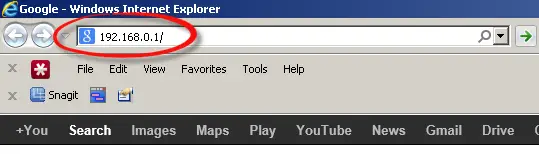
Hakbang 8: Pagkatapos ay ibigay ang TP Link login username at password sa mga ibinigay na field.Karaniwang admin ang mga kredensyal sa pag-input na ito kung hindi ka pa nakagawa ng anumang mga pagbabago dati.
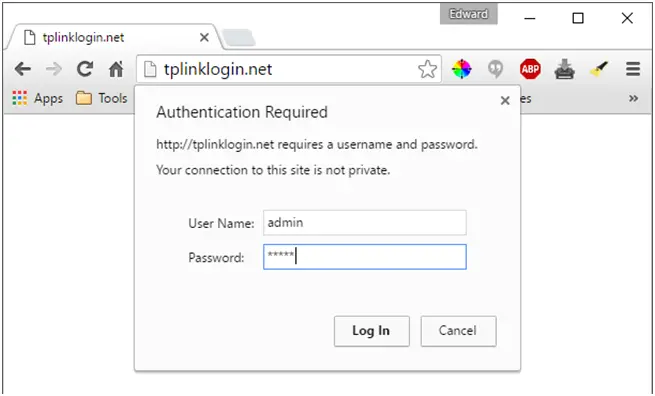
Kaya, ito ay kung paano mo madaling i-set up ang iyong TP Link router.Ngayon, lumipat tayo sa proseso ng pag-login ng tplink.
Paano mag-log in sa Tp-link router?
Maaari mong gamitin ang hakbang-hakbang na gabay para sa Tplink login.Malalapat ito sa iyong wireless na device at system.
Hakbang 1: Una, para sa Tplink router login, kakailanganin mong gamitin ang web based na utility.
Hakbang 2: Ilunsad ang anumang web browser sa iyong computer o anumang wireless device na mayroon ka.
Hakbang 3: Pagkatapos sa URL, i-type ang sumusunod na defaultt plink address ng router. Bilang kahalili, maaari mo rin192.168.0.1 bilang IPGinagamit ang address sa address bar.
Kung wala sa mga hakbang na ito ang gumagana, tingnan kung ginagamit ang URL o TP link 192.168 admin bilang IP address.
Hakbang 4: Sa lalong madaling panahon, makakakita ka ng pop-up window.KaraniwanTplink login screen.Kakailanganin mong punan ang mga default na kredensyal sa pag-log in sa TP Link kung kinakailangan.
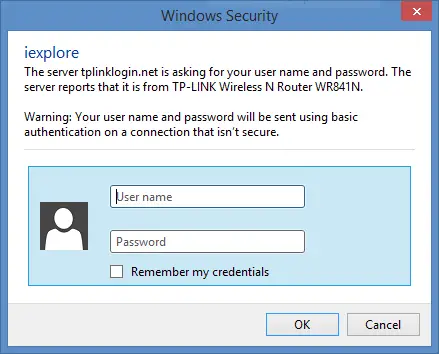
Hakbang 5: Pagkatapos magbigay ng tamang mga kredensyal, ire-redirect ka sa pahina ng pamamahala ng router ng TP Link.Ngayon ay maaari mong i-configure ang iba pang mga setting ng router.
Kaya narito ang isang simpleng paalala para sa mga baguhan na nag-log in sa mga router ng TP Link,Ang default na username at password ay"admin".Kung gusto mo itong palitan ng mas personal o funky, mayroon din kaming mga sagot para diyan.
TP-Link login username at password
- Username: admin
- Password: admin
- IP sa pag-login: 192.168.0.1
Paano baguhin ang password ng TPLink router?
Kung naghahanap ka ng paraan para baguhin ang password ng TP link, sundin ang mga hakbang sa ibaba.
Hakbang 1: Buksan ang Google Chrome o Internet Explorer.Pagkatapos ay ipasok ang alinman sa mga sumusunod sa address bar 192.168.0.1
Hakbang 2: Ipo-prompt ka para sa mga default na kredensyal.uri"administrator"bilang mga patlang ng username at password.
Hakbang 3: Ngayon, i-clickSa menu sa kaliwang bahagi ng screenNgWireless na opsyon.Pagkataposmula sa mga opsyon sa submenupumili"wireless na setting".

Hakbang 4: Sa window ng Wireless Settings, ang unang field ayPangalan ng Wireless Network(pangalan ng wireless network).Baguhin ang pangalan sa field na ito at i-clickIpakita sa ibaba ng screenng "iligtas"。

Hakbang 5: Ngayon upang baguhin ang iyong password, mangyaringMula sa submenu ng Wireless na opsyon sa kaliwapumili kawireless Security(wireless na seguridad).

Hakbang 6: Ngayon sasa ilalim ng field na WPA/WPA2, mahahanap moWireless na Password。Baguhin ang password nang naaayon mula sa admin sa anumang gusto mo.
Hakbang 7: I-click"iligtas"opsyon upang ilapat ang mga pagbabago.Ngunit hindi iyon sapat para ilapat ang mga pagbabago.
Hakbang 8: Dapat mong i-reboot ang system upang mailapat ang mga pagbabago.Kaya, sa parehong window ng link ng TP, mag-click sa opsyon na "System Tools".Pagkatapos mula sa submenu, mag-click sa opsyon na I-restart, at sa wakas sa pangunahing panel.i-clickI-restart ang button.
Ayan yun.Handa ka nang mag-online.Tiyaking na-update ang lahat ng nakakonektang device at magagamit mo na ngayon ang bagong password na itinakda mo para kumonekta sa iba't ibang wireless device.Umaasa kaming nakatulong ang gabay na ito sa pag-unawa sa mga TPLink router at sa proseso ng pag-log in sa TP-Link.


![Paano makita ang bersyon ng Windows [napakasimple]](https://infoacetech.net/wp-content/uploads/2023/06/Windows%E7%89%88%E6%9C%AC%E6%80%8E%E9%BA%BC%E7%9C%8B-180x100.jpg)

